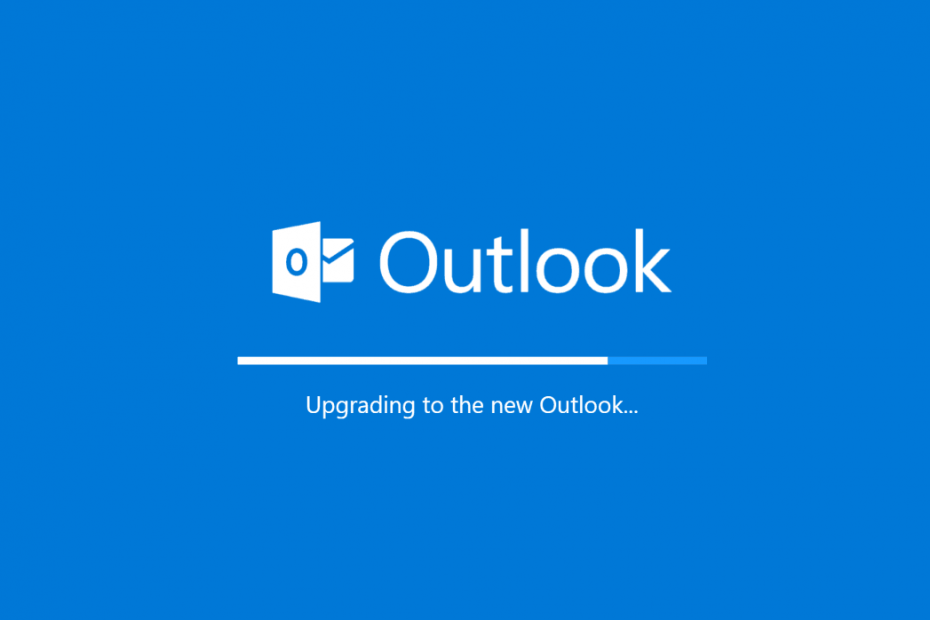- Avast Secure Browser'ın yerleşik bir karanlık ayarı olmamasına rağmen, yine de bir Avast Browser karanlık modunu etkinleştirebilirsiniz.
- Birçok web tarayıcısı kutudan çıktığı gibi karanlık modu destekler, bu nedenle bunları kullanmayı düşünebilirsiniz.
- Karanlık modu doğrudan Windows 10 ayarlarından etkinleştirebilir ve karanlık modu sistem genelinde etkinleştirebilirsiniz.
- Avast Secure Browser karanlık modunu etkinleştirmek için çeşitli tarayıcı uzantılarını kullanabilirsiniz.

- Kolay geçiş: Yer imleri, şifreler vb. gibi mevcut verileri aktarmak için Opera asistanını kullanın.
- Kaynak kullanımını optimize edin: RAM belleğiniz diğer tarayıcılardan daha verimli kullanılır
- Gelişmiş gizlilik: entegre ücretsiz ve sınırsız VPN
- Reklam yok: yerleşik Reklam Engelleyici, sayfaların yüklenmesini hızlandırır ve veri madenciliğine karşı koruma sağlar
- Oyun dostu: Opera GX, oyun oynamak için ilk ve en iyi tarayıcıdır
- Opera'yı İndir
Avast Güvenli Tarayıcı çeşitli engelleme araçlarını içeren ultra güvenli Chromium tabanlı bir tarayıcıdır.
Bu tarayıcı yerleşik bir karanlık mod özelliği içermez. Ancak, Chrome'un temalarını ve uzantılarını ve bir Windows 10 ayarını kullanarak Avast Tarayıcı'da karanlık modu yine de etkinleştirebilirsiniz.
Hızlı ipucu:
Bazı alternatif tarayıcılar Opera gibi, kutudan çıkan karanlık modu destekler. Tarayıcı ayrıca çok çeşitli başka özelliklere sahiptir.
Bu özellikler arasında reklam engelleyici, video açılır pencereleri ve en sevdiğiniz web sitelerine kolayca erişmenizi sağlayan bir Hızlı Arama bulunur.
Opera yerleşik medya oynatıcı, anlık mesajlaşma, Twitter ve Instagram entegrasyonu ve ücretsiz ve sınırsız VPN.

Opera
Opera tarayıcısı, güvenli ve hızlı web taramasının yanı sıra yerleşik bir karanlık mod sunar.
Avast Secure Browser'da karanlık modu nasıl etkinleştirebilirim?
1. Koyu varsayılan uygulama modunu seçin
- Avast Secure Browser'da temalar veya uzantılar olmadan karanlık modu etkinleştirmek için Windows + S kısayol tuşu.
- Anahtar kelimeyi yazın karanlık arama yardımcı programında.
- Doğrudan aşağıdaki resimde olduğu gibi Ayarlar'ı açmak için Uygulamalar için karanlık modu aç'ı tıklayın.

- Seç özel üzerinde Renk açılır listenizi seçin Menü.
- Tıkla karanlık için seçenek Varsayılan uygulama modunuzu seçin Ayarlar uygulamasını ve diğerlerini siyaha çevirme ayarı.
- Şimdi Avast Secure'u açın tarayıcı yeni karanlık modunu kontrol etmek için.

- öğesini seçerek uygulamalar için hafif bir temaya dönebilirsiniz. Işık için Varsayılan uygulama modunuzu seçin ayar.
Bunu yaptıktan sonra Avast Browser'da ve PC'nizdeki diğer tüm uygulamalarda karanlık mod etkinleştirilecektir.
2. Avast Secure Browser'a Morpheon Dark temasını ekleyin
- Avast Tarayıcısını açın.
- yeşil tıklayın Güvenlik bu tarayıcının araç çubuğundaki düğme.
- Kapamak Uzantı Muhafız Doğrudan aşağıdaki ekran görüntüsünde gösterilen ayar.

- Ardından Morpheon Dark temasına göz atın. Chrome Web Mağazası sayfası.
- Tıkla Chrome'a ekle Bu temayı Avast Secure Browser'a eklemek için düğmesine basın.

Bu tema, sekme çubuğuna, URL araç çubuğuna ve yer imleri çubuğuna siyah renklendirme uygular.
3. Avast Secure Browser'a Koyu Yeni Sekme Ekle
- siyah eklemek için Yeni sekme ASB'ye sayfa, kontrol edin Koyu Yeni Sekme uzantısı sayfası.
- Tıkla Chrome'a ekle bu uzantıyı Avast Secure Browser'a eklemek için oradaki düğmesine tıklayın.
- sonra tıklayın + Yeni sekme Aşağıdaki resimde olduğu gibi artık koyu bir arka plana sahip olacak olan tarayıcının başlangıç sayfasını açmak için düğmesine basın.

- tıklayabilirsiniz Koyu/Açık arasında geçiş yap karanlık ve aydınlık arasında geçiş yapmak için o sayfadaki düğme Yeni sekme sayfa.
Bu, Avast Tarayıcı için gerçek bir karanlık mod değil, ancak iyi bir geçici çözüm.
4. Dark Lunar uzantısına göz atın
- Avast Secure Browser'daki koyuluğu web sayfası arka planına genişletmek istiyorsanız, Lunar Reader uzantı sayfası.
- basın Chrome'a ekle Bu uzantıyı ASB'ye eklemek için düğmesine basın.
- Ardından, bir tarayıcıda Google arama sayfasını açın. Şimdi doğrudan aşağıdaki ekran görüntüsünde olduğu gibi koyu bir arka plana sahip olmalıdır.

- Tıkla Ay Okuyucu Avast Secure Browser'ın araç çubuğundaki düğmesine basın.

- Bir sayfa için karanlık modu açıp kapatabilirsiniz. Karanlık Mod orada ayarlanıyor.
- Sayfalardaki koyu arka planı ayarlamak için Kontrast ve Parlaklık sol ve sağ çubuklar.
- Tıkla Gece vardiyası Gece modunu uygulamak için düğmesine basın.
- Tıklayarak belirli web siteleri için koyu arka planları hariç tutabilirsiniz. Site Listesi sekme.

- Seç Kara Liste Modu o sekmede.
- Ardından, koyu arka planları hariç tutmayı tercih ettiğiniz web sitelerinin URL'lerini girin.
Yani, bu şekilde etkinleştirebilirsiniz dur tarayıcı karanlık mod. Diğer tüm uygulamalarınızın karanlık temalara sahip olmasını umursamıyorsanız, Windows 10'ları da seçebilirsiniz. karanlık varsayılan uygulama ayarı.
Sadece ASB'nin karanlık olmasını isteyen kullanıcılar, bunun yerine yukarıda belirtilen temaları ve uzantıları ekleyebilir.
 Hala sorun mu yaşıyorsunuz?Bunları bu araçla düzeltin:
Hala sorun mu yaşıyorsunuz?Bunları bu araçla düzeltin:
- Bu PC Onarım Aracını İndirin TrustPilot.com'da Harika olarak derecelendirildi (indirme bu sayfada başlar).
- Tıklayın Taramayı Başlat PC sorunlarına neden olabilecek Windows sorunlarını bulmak için.
- Tıklayın Hepsini tamir et Patentli Teknolojilerle ilgili sorunları çözmek için (Okuyucularımıza Özel İndirim).
Restoro tarafından indirildi 0 okuyucular bu ay